Vous n’avez probablement pas envie d’être distrait de votre conduite ou de vérifier constamment le bon itinéraire. Google Maps offre à ses utilisateurs une excellente fonctionnalité : l’assistant vocal. Cependant, est-il possible de changer de langue ?
Est-il possible de changer la voix de Google Maps
Google Maps est aujourd’hui l’une des applications de navigation les plus précises. Elle rend la navigation beaucoup plus facile, surtout lorsque vous conduisez. Vous n’avez pas besoin d’être constamment distrait de la route pour voir l’itinéraire dont vous avez besoin, car l’assistant vocal vous avertit à l’avance du virage nécessaire, du départ ou de la situation dangereuse.
Les développeurs de Google travaillent dur pour que cette application soit disponible dans tous les coins du monde et dans toutes les langues. Toutefois, si vous entendez soudainement que la langue de l’assistant vocal vous est étrangère, vous pouvez toujours la changer pour votre langue maternelle.
En outre, cette option de modification des paramètres dans l’application est disponible sur toutes les plateformes – Android ou iOS. La seule chose qui diffère est la méthode de modification des paramètres, qui sera abordée plus en détail dans l’article ci-dessous.
Existe-t-il une option permettant de modifier la voix de Google Maps sur l’iPhone ?
Malheureusement, pour les utilisateurs d’iPhone ou d’iPad, il n’est pas possible de changer la langue dans l’application Google Maps elle-même. Cependant, il existe une alternative. Il s’agit des paramètres de votre smartphone. Oui, ce n’est pas très pratique – cette option signifie un changement de la langue de toute l’interface de votre smartphone, c’est-à-dire que tous vos raccourcis et réglages, les alertes du système, etc. seront dans la langue que vous voulez mettre pour Google Maps. Cela vaut également pour le navigateur et les autres applications intégrées de l’iPhone ou de l’iPad.
Voici comment modifier les paramètres de la langue dans iOS :
- Lancez l’application Paramètres depuis l’écran d’accueil. Ensuite, tapez sur l’onglet Général

- Tapez sur l’onglet Langue et région dans la section « Général ».
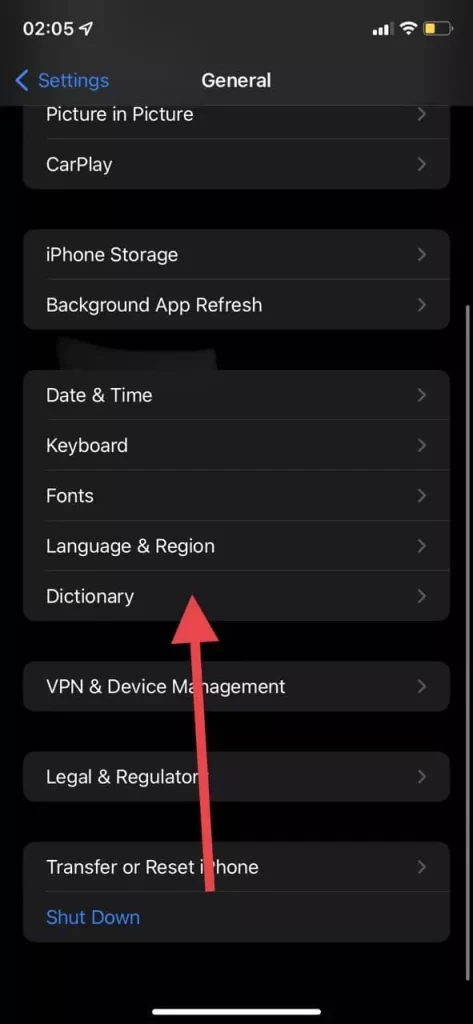
- Appuyez sur iPhone Language ou iPad Language, selon l’appareil.
- Sélectionnez la langue ou la langue et le dialecte (par exemple, l’anglais australien) que vous souhaitez utiliser. Pour trouver rapidement la langue qui vous intéresse, utilisez la barre de recherche en haut de la page.
- L’appareil vous demandera si vous souhaitez changer de langue. Appuyez sur « Changer en… »
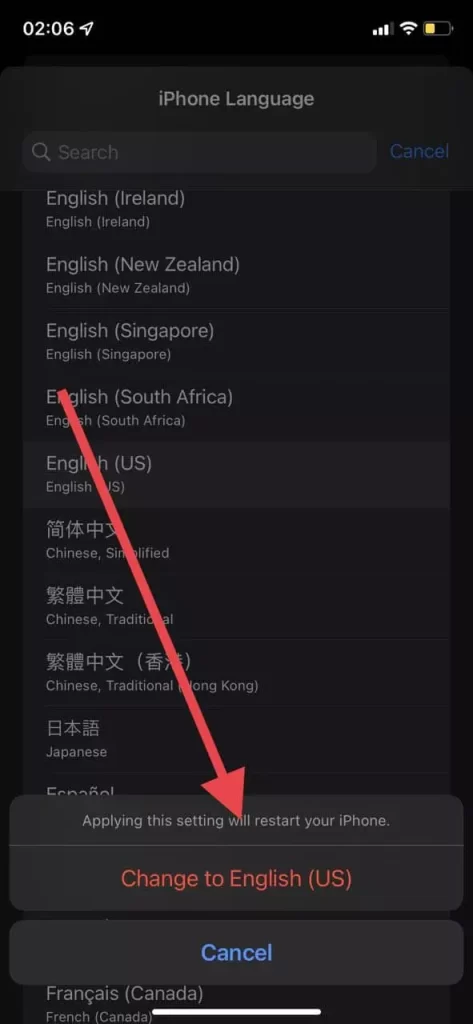
Existe-t-il une option pour changer la voix de Google Maps sur Android ?
Sur Android, c’est beaucoup plus simple : il suffit de changer la langue de l’application Google Maps elle-même. Voici comment procéder :
- Tapez sur l’icône de l’application pour lancer Google Maps sur votre tablette ou votre téléphone.
- Tapez sur l’icône de votre profil. Elle est située dans la partie supérieure droite de l’écran.
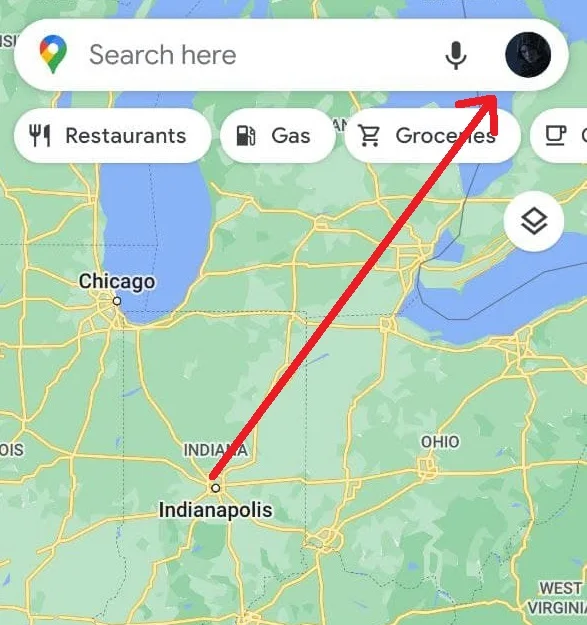
- Ensuite, trouvez et tapez sur l’onglet « Paramètres ».
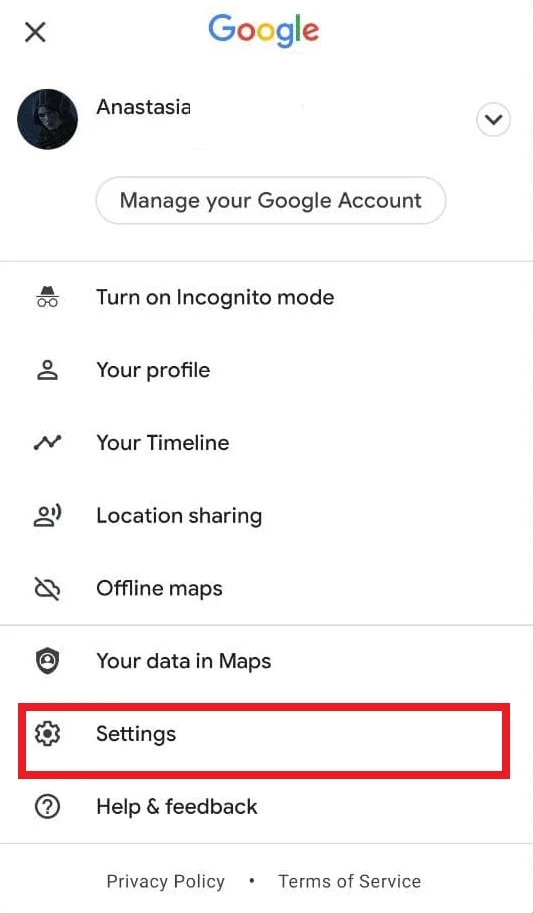
- Une fois la section « Paramètres » ouverte, localisez et tapez sur l’onglet « Paramètres de navigation ».
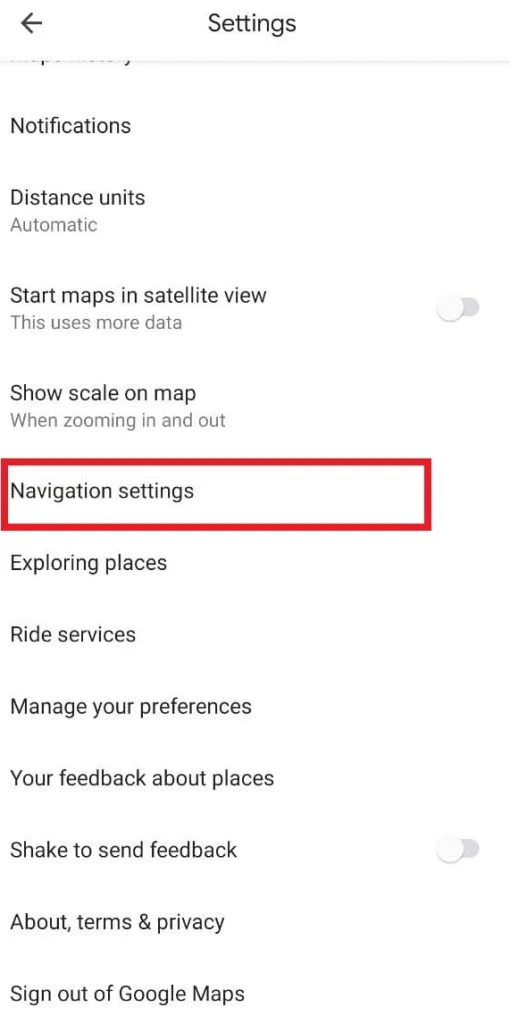
- Dans la section Paramètres de navigation, tapez sur l’onglet « Sélection vocale ».
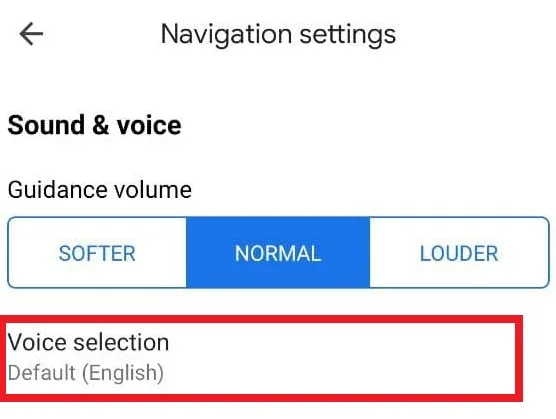
- La voix de Google Maps actuellement sélectionnée est marquée d’une coche.
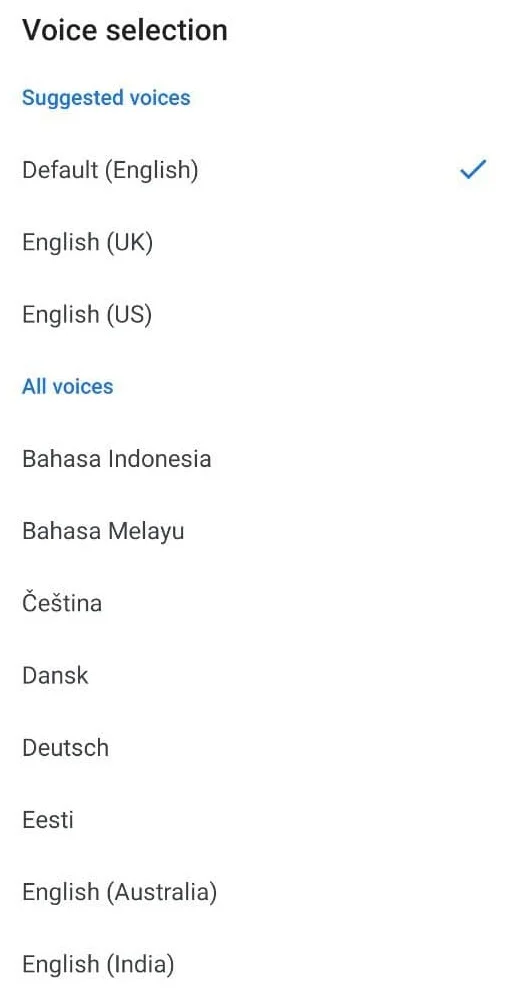
- Vous verrez la liste de toutes les langues disponibles et leurs variations régionales.
- Tapez sur la langue que vous voulez
- Ensuite, appuyez sur le bouton « Retour ». Cela vous ramènera à la carte
- Tapez sur le bouton « Go » dans la partie inférieure droite de l’écran.
- Ensuite, saisissez votre position actuelle dans la zone de texte supérieure.
- Entrez la destination dans la zone de texte inférieure
- Appuyez sur le bouton « Démarrer ». Google Maps commencera à vous guider vers votre destination dans la voix/langue nouvellement sélectionnée.
En général, l’application utilise la langue qui est installée sur votre smartphone. Si vous changez la langue de votre appareil ou réinstallez Google Maps, elle utilisera la langue dans laquelle vous avez modifié votre système.
Voici comment réinstaller l’application si vous ne parvenez pas à modifier la langue dans l’application elle-même :
- Supprimez l’application Google Maps de votre tablette ou de votre téléphone. Si vous ne parvenez pas à la supprimer en appuyant sur l’icône et en la maintenant, vous devrez la désinstaller via le Google Play Store.
- Ensuite, lancez l’application « Paramètres » depuis l’écran d’accueil.
- Faites défiler vers le bas et localisez la section « Système ». Tapez dessus
- Une fois la section « Système » ouverte, appuyez sur l’onglet « Langue » ou « Langue et saisie », selon l’appareil.
- Ensuite, appuyez sur l’onglet « Langue ».
- Vous verrez la liste de toutes les langues disponibles. Sélectionnez celle que vous voulez en appuyant dessus.
- Quittez les paramètres en appuyant sur le bouton « Accueil ».
- Lancez le Play Store en appuyant sur son icône.
- Parcourir pour l’application Google Maps
- Tapez sur le bouton « Installer » ou « Mettre à jour ».
- Votre Google Maps nouvellement installé reprendra les paramètres linguistiques des paramètres de l’appareil.
Comme vous pouvez le constater, il est assez facile de changer la langue de votre assistant vocal. Désormais, vous n’avez plus besoin d’être distrait pour vérifier si le navigateur vous montre le bon chemin. Avec un vaste choix de langues et de dialectes, Google Maps mérite l’attention en tant qu’application de navigation. Qui plus est, elle est déjà intégrée par défaut dans de nombreux smartphones et tablettes. C’est pourquoi vous n’avez pas besoin de la télécharger.










